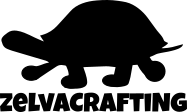Veľmi dôležité! Python je CASE-SENSITIVE! Je rozdiel medzi veľkými a malými písmenami (napr. b a B).
Texty vždy píšeme v úvodzovkách. Buď „text“ alebo ‘text’ → nikdy nie kombinácia dvojitá text jednoitá úvodzovka, musia byť rovnaké.
Určite využiješ aj základné príkazy k pythonu (ťahák).
Nikdy pythonovský súbor nenazvite turtle! Veľmi dôležité! Inak vám nebude fungovať žiadny príkaz!
Canvas v turtle grafike (kde sú aké súradnice):
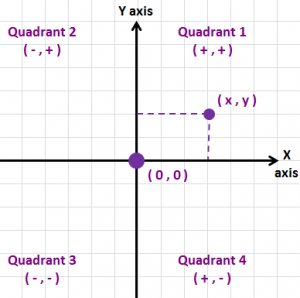
Zmena veľkosti kresliaceho plátna/obrazovky:
height = 360 width = 360 screen = Screen() screen.screensize(width, height)
Jedna korytnačka:
Základné príkazy:
#tieto dva príkazy, musíme mať vždy na začiatku programu, ak chceme kresliť:
from turtle import * #načítanie grafiky
showturtle() #skratka je st(), zobrazenie korytnačky
hideturtle() #ht() Skry korytnačku
forward(100) #fd(100) Dopredu o 100 bodov
back(100) #bk(100) Dozadu o 100 bodov
right(90) #rt(90) Vpravo o 90 stupňov
left(90) #lt(90) Vľavo o 90 stupňov
penup() #pu() Pero hore
pendown() #pd() Pero dole
pencolor(farba) #Nastav farbu pera, farby napríklad: 'red', 'black', 'green', 'blue', 'brown', 'pink', 'white'
pensize(hrúbka) #Nastav hrúbku pera
setpos(x,y) #Nastav pero na súradnice x, y
bgcolor(farba) #Vyfarbí pozadie farbou zadanou v parametri
write(text) #Vypíše text
pencolor("yellow") #farba textu
write("*",font=("Arial",velkost)) #veľkosť textu - napísať číslo, typ písma
delay(0) #Zrýchli pohyb korytnačky
reset() #Zmaž plochu a posuň korytnačku do stredu plochy
clear() #zmazať kresbu
color(f1, f2) #nastav farbu pera aj výplne
color() #zisti farbu pera aj výplne
circle(50) #nakreslí kružnicu - veľkosť v zátvorke
circle(120, 180) # nakreslí polovičnú kružnicu - v zátvorke veľkosť a polovica kružnice
dot(20, "blue") #nakreslí bod danej veľkosti s danou farbou
#Vyfarbenie ohraničenej oblasti:
fillcolor(farba)
begin_fill()
#tu ...kreslenie ohraničenej oblasti... napr. príkazy na nakreslenie štvorca
end_fill()
Ďalšie príkazy pre korytnačku:
#zmena tvaru korytnačky
shape('classic') # tvar korytnačky - Default tvar je 'classic'
shape('arrow')
shape('turtle')
shape('circle')
shape(square'')
shape('triangle')
shapesize(sirka, vyska, hrubka) #Príkaz shapesize() nastavuje zväčšenie tvaru a hrúbku obrysu tvaru
#ďalšia práca so súradnicami a uhlami
home() #korytnačka skočí na domovskú pozíciu do stredu plochy
xcor() #zistí x-ovú pozíciu korytnačky
ycor() #zistí y-ovú pozíciu korytnačky
pos() #zistí pozíciu korytnačky
goto(x,y) #prejde na danú súradnicu
heading() # zistí uhol natočenia korytnačky
setheading(20) #seth(20) nastav uhol korytnačky
distance() #metóda ktorá vráti vzdialenosť korytnačky od nejakého bodu alebo inej korytnačky
#napr.: if distance(20, 0) > 50 or distance(50, 0) < 50:
#farba pozadia - okna
okno = Screen()
okno.bgcolor("lightyellow")
okno.mainloop() # ponechá otvorené okno s grafickou plochou
colormode(255) #príkaz, ktorý umožní pracovať s rgb hodnotami farieb
pencolor(255, 0, 0) # Červená
stamp() #urobí pečiatku tvaru korytnačky
clearstamps() #vymyzanie pečiatky
undo() #vráti sa späť po svojej trase a vymaže
#ukážka:
for i in range(4):
fd(50)
lt(80)
for i in range(8):
undo()
Viacero korytnačiek:
import turtle
Tina=turtle.Turtle()
Tina.shape("triangle")
Marek=turtle.Turtle()
Marek.shape("classic")
Marek.showturtle()
Tina.showturtle()
Tina.pu(), Tina.lt(90), Tina.fd(5)
Marek.pu(), Marek.lt(90) , Marek.fd(100)
Pole korytnačiek:
import turtle
pole = []
for i in range(5):
t = turtle.Turtle()
t.setpos(-300 + 20 * i, 0)
t.seth(0)
pole.append(t)
Mnoho ďalších príkazov k turtle grafike – napr. udalosti (klik).